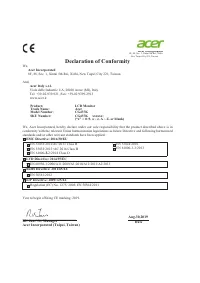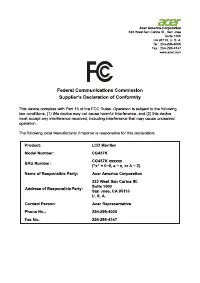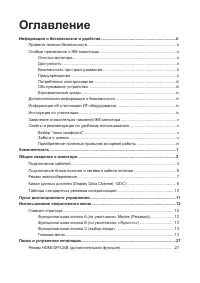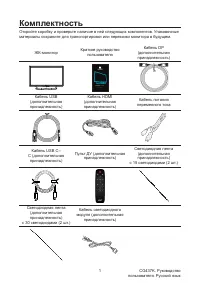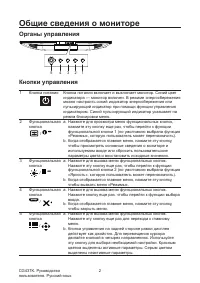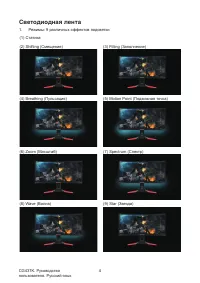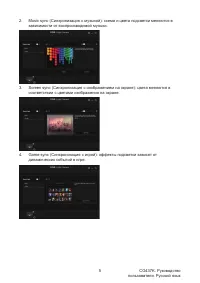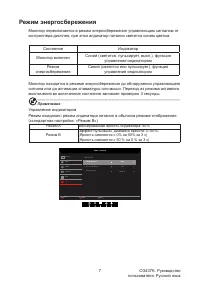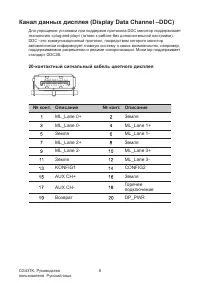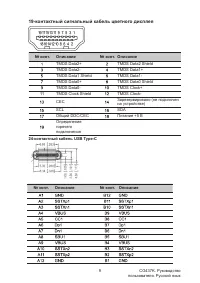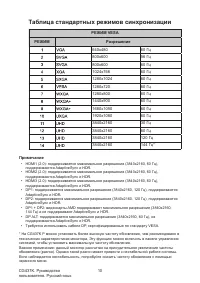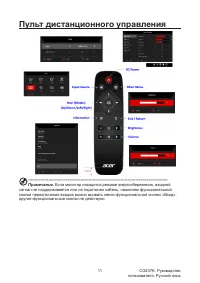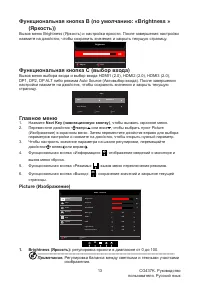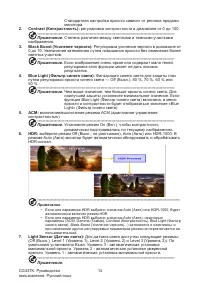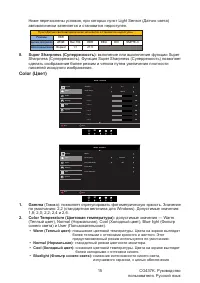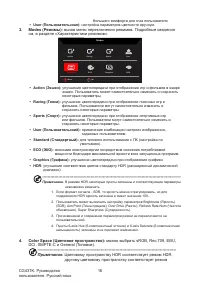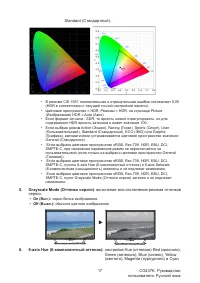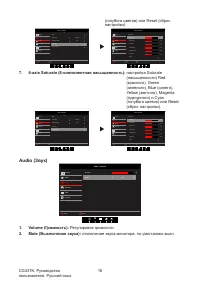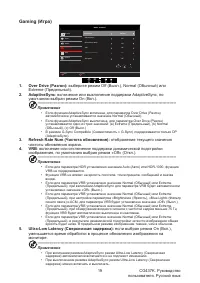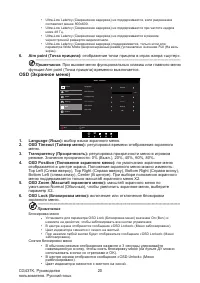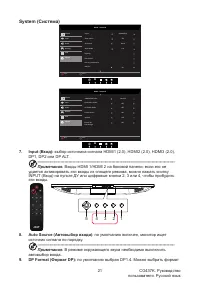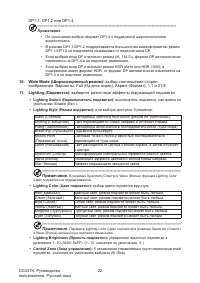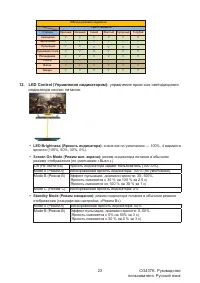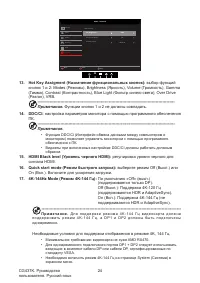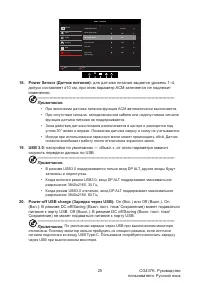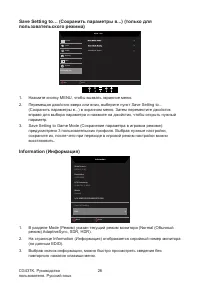Мониторы Acer XB273KGPbmiipprzx - инструкция пользователя по применению, эксплуатации и установке на русском языке. Мы надеемся, она поможет вам решить возникшие у вас вопросы при эксплуатации техники.
Если остались вопросы, задайте их в комментариях после инструкции.
"Загружаем инструкцию", означает, что нужно подождать пока файл загрузится и можно будет его читать онлайн. Некоторые инструкции очень большие и время их появления зависит от вашей скорости интернета.
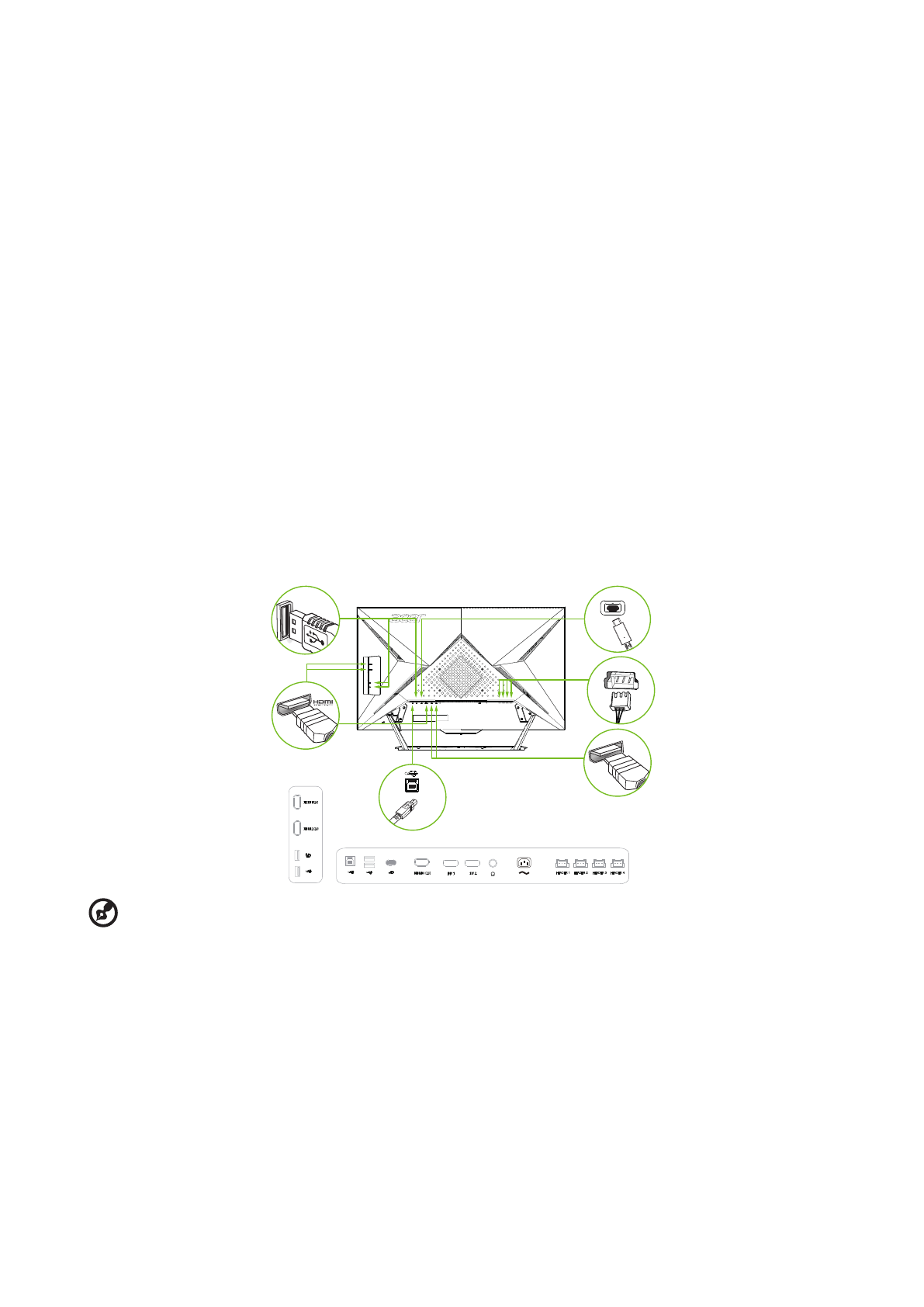
CG437K. Руководство
пользователя. Русский язык
3
Подключение кабелей
Для подключения монитора к компьютеру выполните указанные ниже действия.
1. Выключите компьютер и выньте шнур питания компьютера из розетки.
2. Подключите один разъем сигнального кабеля к входному разъему HDMI (может
отсутствовать) и (или) DP (может отсутствовать) монитора, а другой разъем
кабеля к выходному разъему HDMI (может отсутствовать) и (или) DP (может
отсутствовать) видеокарты компьютера.
3. Кабель USB Type-C (дополнительная принадлежность, только для моделей с
портом USB Type-C). Подключите один разъем кабеля USB Type C (дополнительная
принадлежность) к компьютеру, а другой разъем — к мобильному устройству.
(Источник питания: 5 В>/3 А, 9 В>/3 А, 15 В>/2 А, 20 В>/1,5 А.)
4. Подключите кабель USB (дополнительная принадлежность)
Подключите кабель USB к порту для быстрой зарядки. (Источник питания: BC1,2
>/1,5 A)
Подключите кабель USB к порту.
5. Дополнительно: подключите один разъем кабеля светодиодного модуля к
компьютеру, а другой – к светодиодной ленте.
6. Подключите кабель питания монитора к разъему питания на задней панели
монитора.
7. Подключите кабели питания компьютера и монитора к ближайшей электрической
розетке.
USB
DP
USB Type C
-----------------------------------------------------------------------------------------------------------
Примечание.
• Аудиовыход предназначен только для моделей с аудиовыходом. Дополнительные
инструкции представлены в руководстве по эксплуатации.
• Процедура подключения светодиодной ленты
Чтобы подключить светодиодную ленту, сначала удалите силиконовую
заглушку.
Если подключение светодиодной ленты не требуется, обязательно установите
силиконовую заглушку.
Содержание
- 3 Правила техники; Очистка монитора; питания от электрической розетки.; Безопасность при прослушивании; слуха к ней адаптируются.; Предупреждения; • Не используйте устройство вблизи воды.
- 4 Потребление электроэнергии; Кроме того, заземляющий контакт обеспечивает хорошую защиту от; Обслуживание устройства; специалисту по ремонту в следующих случаях:
- 5 состояния устройства, как правило, требуется длительная работа; Взрывоопасные среды; Дополнительная информация о безопасности; их в недоступном для детей месте.; Информация об утилизации ИТ-оборудования; устройств на экологию.; Инструкции по утилизации; вместе с бытовыми отходами. Для уменьшения загрязняющего
- 6 Заявление относительно пикселей ЖК-монитора; клавишу на клавиатуре.; Советы и рекомендации по удобному использованию; Забота о зрении
- 7 Глаза; • Чаще моргайте для увлажнения глаз.; Дисплей; когда взгляд направлен на середину дисплея.; Приобретение полезных привычек во время работы; использования компьютера:
- 10 Оглавление
- 11 пользователя. Русский язык; Комплектность
- 12 Общие сведения о мониторе; Органы управления
- 13 Подключение кабелей; Подключите кабель USB к порту.; инструкции представлены в руководстве по эксплуатации.; силиконовую заглушку.
- 14 Светодиодная лента; Режимы: 9 различных эффектов подсветки
- 16 Подключение блока питания и сетевого кабеля; параметрам местной электросети.
- 17 Режим энергосбережения; Примечание
- 18 Канал данных дисплея (Display Data Channel –DDC); 0-контактный сигнальный кабель цветного дисплея
- 19 9-контактный сигнальный кабель цветного дисплея; Описание
- 20 Таблица стандартных режимов синхронизации; РЕЖИМ
- 21 Пульт дистанционного управления; Если монитор находится режиме энергосбережения, входной
- 22 Использование оперативного меню; Главная страница; Включение и выключение монитора; Функциональная кнопка A; Функциональная кнопка вызова главного меню.
- 23 Функциональная кнопка B (по умолчанию: «Brightness »; Главное меню; регулировка яркости в диапазоне от 0 до 100.
- 24 автоматически включен режим HDR.
- 25 : включение или выключение функции Super; допустимые значения — Warm
- 26 • HDR; Цветовому пространству HDR соответствует режим HDR,
- 27 • Если формат сигнала - SDR, то яркость можно отрегулировать, но для; : включение или отключение режима оттенков; обычное цветное изображение.
- 28 настройка Saturate; Регулировка громкости
- 29 : включение или выключение поддержки AdaptiveSync, по; отображение текущего значения
- 31 Входы HDMI 1/HDMI 2 на боковой панели: если его не
- 32 выбор соотношения сторон
- 33 значение по умолчанию — 100%, 4 варианта
- 34 выбор функций; • Функция DDC/CI (Интерфейс обмена данными между компьютером и; регулировка уровня черного для; Д л я п од д е р ж к и р е ж и м а 4 K - 1 4 4 Г ц в и д е о к а рт а д ол ж н а; Необходимые условия для поддержки отображения в режиме 4K, 144 Гц.; входящие в комплект кабели DP или кабели DP, сертифицированные по
- 35 для датчика питания задается уровень 1–4,
- 36 пользовательского режима); повторного нажатия клавиши меню.
- 37 Поиск и устранение неполадок; Неполадка; Соответствие нормативным требованиям